Heim >System-Tutorial >Windows-Serie >So installieren Sie win101903, ohne ein Konto zu erstellen
So installieren Sie win101903, ohne ein Konto zu erstellen
- PHPznach vorne
- 2024-01-01 11:52:041207Durchsuche
Einige Freunde möchten die Informationen beim Erstellen eines Kontos nicht eingeben und diesen Vorgang überspringen. Daher ist der Herausgeber der Meinung, dass wir uns bei der Erstellung eines neuen Kontos dafür entscheiden können, keine Microsoft-E-Mail-Adresse zu verwenden Dann verbinden Sie sich einfach mit einer Reihe von Vorgängen.
So überspringen Sie die Erstellung eines Kontos während der Installation von win101903
1 Klicken Sie auf der Benutzeroberfläche zum Anmelden bei Ihrem Microsoft-Konto auf „Neues Konto erstellen“.
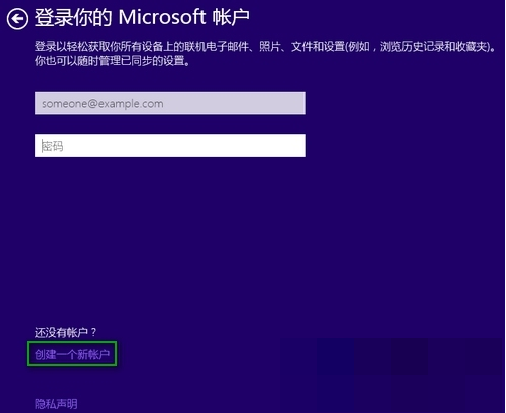
2. Klicken Sie unten auf der Benutzeroberfläche zum Registrieren Ihrer Outlook-E-Mail auf „Anmelden ohne Microsoft-Konto“.
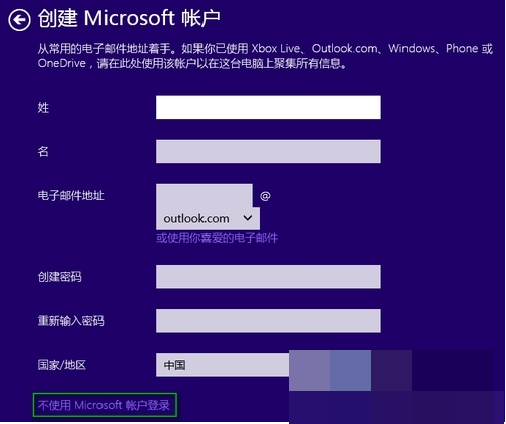
3. Anschließend gelangen Sie zur Benutzeroberfläche zur Erstellung eines lokalen Kontos (optional). Klicken Sie auf „Fertig stellen“, um die Installation von Win10 abzuschließen.
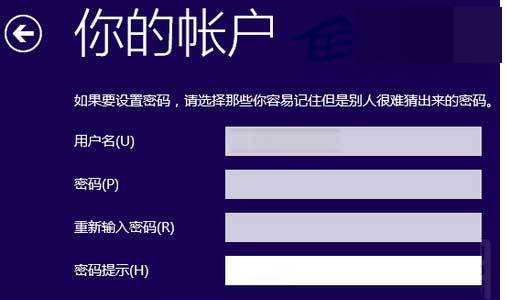
Auf diese Weise können Sie die Anmeldung bei einem Microsoft-Konto während des Win10-Installationsprozesses überspringen,
und direkt ein lokales Konto verwenden, um sich beim System anzumelden. Wenn die Netzwerkverbindung unterbrochen ist, ermöglicht das Installationsprogramm außerdem die Verwendung lokaler Konten für die Anmeldung am System.
Das obige ist der detaillierte Inhalt vonSo installieren Sie win101903, ohne ein Konto zu erstellen. Für weitere Informationen folgen Sie bitte anderen verwandten Artikeln auf der PHP chinesischen Website!
In Verbindung stehende Artikel
Mehr sehen- So deaktivieren Sie die Kontosynchronisierung in WIN10_Schritte zum Deaktivieren der Kontosynchronisierung in WIN10
- Was soll ich tun, wenn der App Store unter Windows 10 keine Verbindung zum Internet herstellen kann? Was soll ich tun, wenn der App Store keine Verbindung zum Internet herstellen kann?
- So bereinigen Sie Update-Dateien in Windows 11. So bereinigen Sie Update-Dateien in Windows 11
- Tipps zur Lösung des Problems, dass die mechanische Festplatte von WIN10 nicht erkannt wird
- Richtige Schritte und Vorsichtsmaßnahmen für die Neuinstallation des Win10-Systems auf dem Computer

